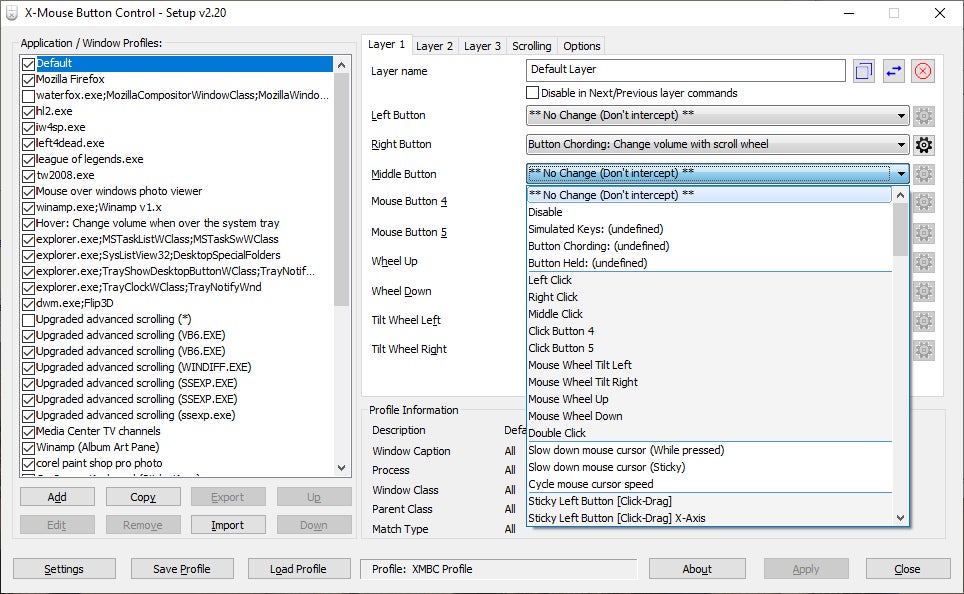
5 лучших программ для сопоставления кнопок мыши для пользовательских элементов управления
27 декабря 2024 г.- Лучшее для Windows: X-Mouse
Лучшее для Mac: Mac Mouse Fix
Лучшее для Linux: Input Remapper
Лучшее для настройки колеса прокрутки: WizMouse
Лучшее для записи макросов: Macro Recorder
Компьютерные мыши используются уже десятилетиями и легко воспринимаются как должное. Тем не менее, можно сделать мышь немного привлекательнее, настроив ее поведение. Существует несколько утилит, которые позволяют переназначать кнопки мыши или поведение колеса прокрутки. Есть даже утилиты, которые могут записывать макросы движений мыши. В этой статье перечислены пять таких утилит.
1. X-мышь
X-Mouse, пожалуй, самое популярное программное обеспечение для сопоставления мыши для устройств Windows. Оно позволяет пользователям назначать определенные функции и макросы различным кнопкам мыши. Например, если вы наведете курсор на видео YouTube, колесо прокрутки на вашей мыши автоматически отрегулирует громкость, а не будет прокручивать вверх или вниз. Вы можете создавать различные профили для разных приложений и имитировать сложные вводы с клавиатуры одним щелчком. X-Mouse идеально подходит для геймеров и опытных пользователей, желающих повысить свою производительность.
Функции
Настраиваемые назначения кнопок, переключение профилей для каждого приложения
Цена
Бесплатно
СМ.: Как подключить беспроводную клавиатуру Apple к Windows 10 и Windows 11
2. Исправление неполадок с мышью Mac
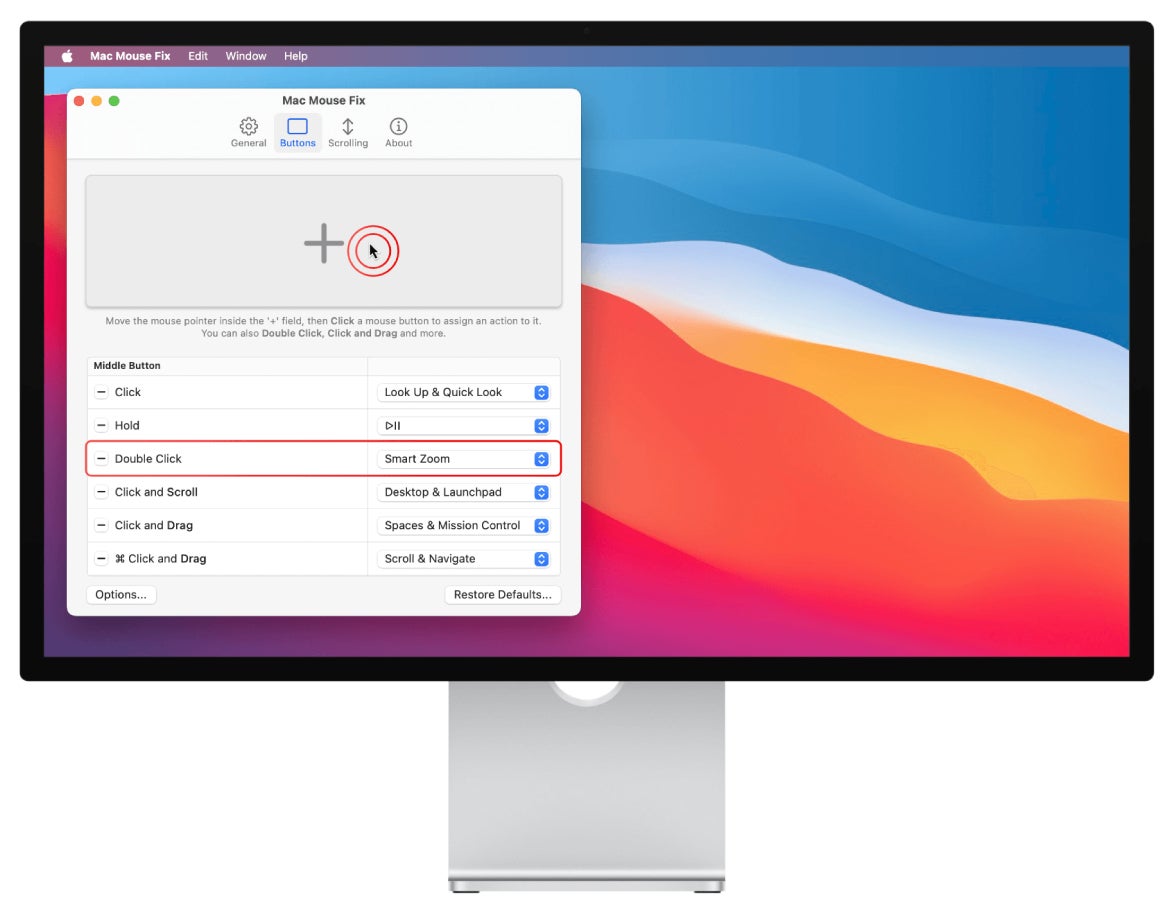
Mac Mouse Fix идеально подходит для тех, кого раздражают настройки мыши macOS по умолчанию. Он переносит все функции трекпада Apple, такие как Quick Look и Zoom, на стороннюю мышь. Mac Mouse Fix также решает распространенные проблемы, такие как ускорение указателя и сглаживание прокрутки, и позволяет настраивать действия мыши, которые активируются щелчком, перетаскиванием и прокруткой. Наконец, это 100% открытый исходный код, чтобы обеспечить душевное спокойствие.
Функции
Сглаживание прокрутки, настраиваемые действия
Цена
$2.99 после 30-дневного бесплатного пробного периода
3. Перераспределение входных данных
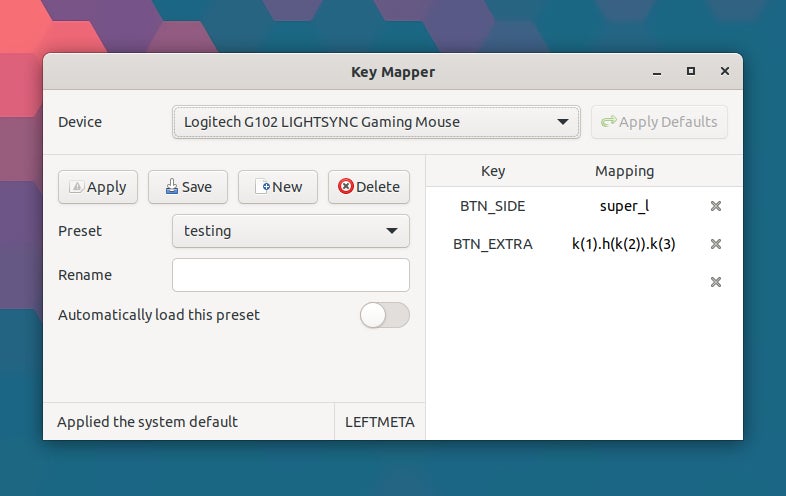
Если вы пользователь Linux, лучшим инструментом для настройки мыши является Input Remapper. Создатель, sezanzeb, сделал его доступным бесплатно на GitHub. Он имеет простой графический пользовательский интерфейс, который позволяет легко назначать действия мыши на другую кнопку и настраивать макросы с заданным временем. Помимо компьютерных мышей, программа может использоваться для сопоставления клавиатур, D-Pad и джойстиков.
Функции
Удобный интерфейс, синхронизированные макросы, поддержка геймпадов
Цена
Бесплатно
4. WizMouse
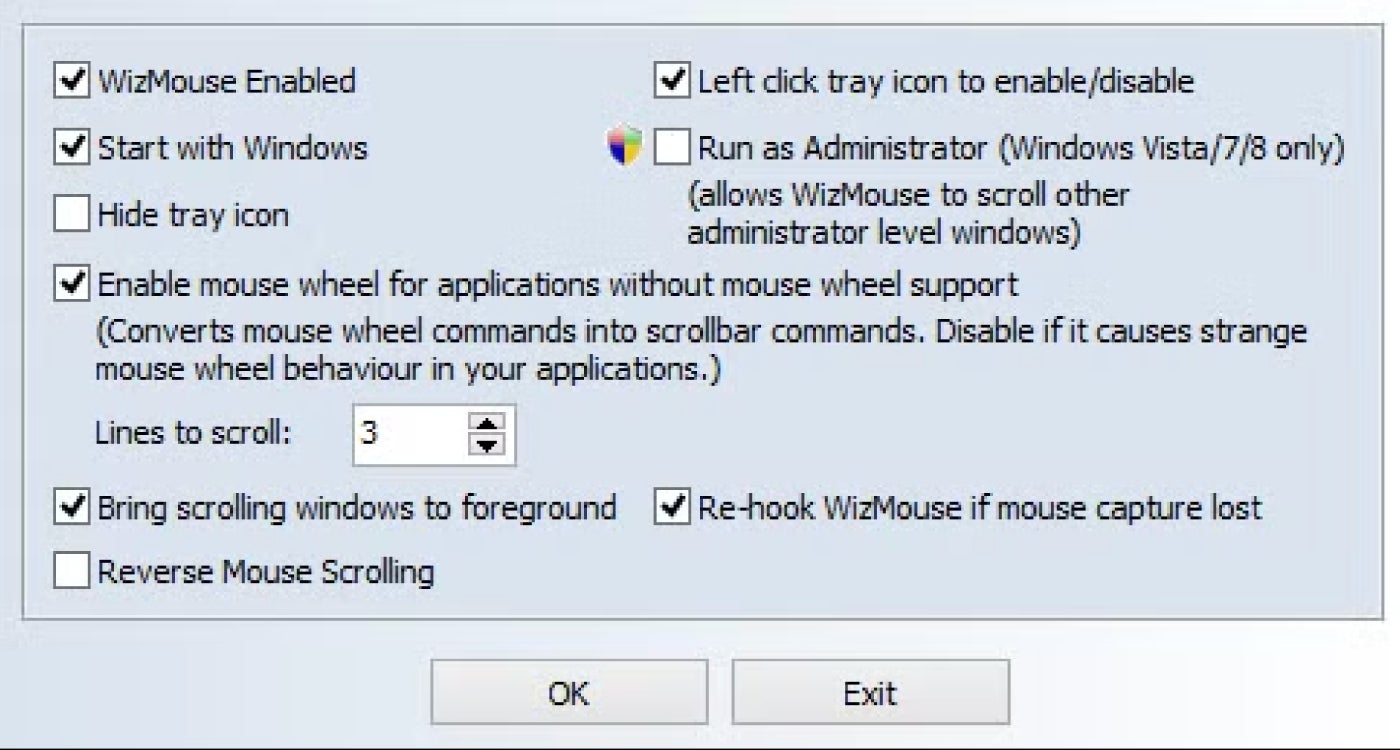
WizMouse — бесплатная утилита, которую можно использовать для настройки поведения мыши. Утилита включает колесико мыши для приложений, которые изначально не поддерживают его использование. Также есть удобная функция «обратного хода» для использования при прокрутке мыши в обратном направлении. WizMouse можно включить или отключить из системного трея.
Функции
Прокрутка в неактивном окне, прокрутка в приложениях, не поддерживающих колесико мыши.
Цена
Бесплатно
5. Макрорекордер
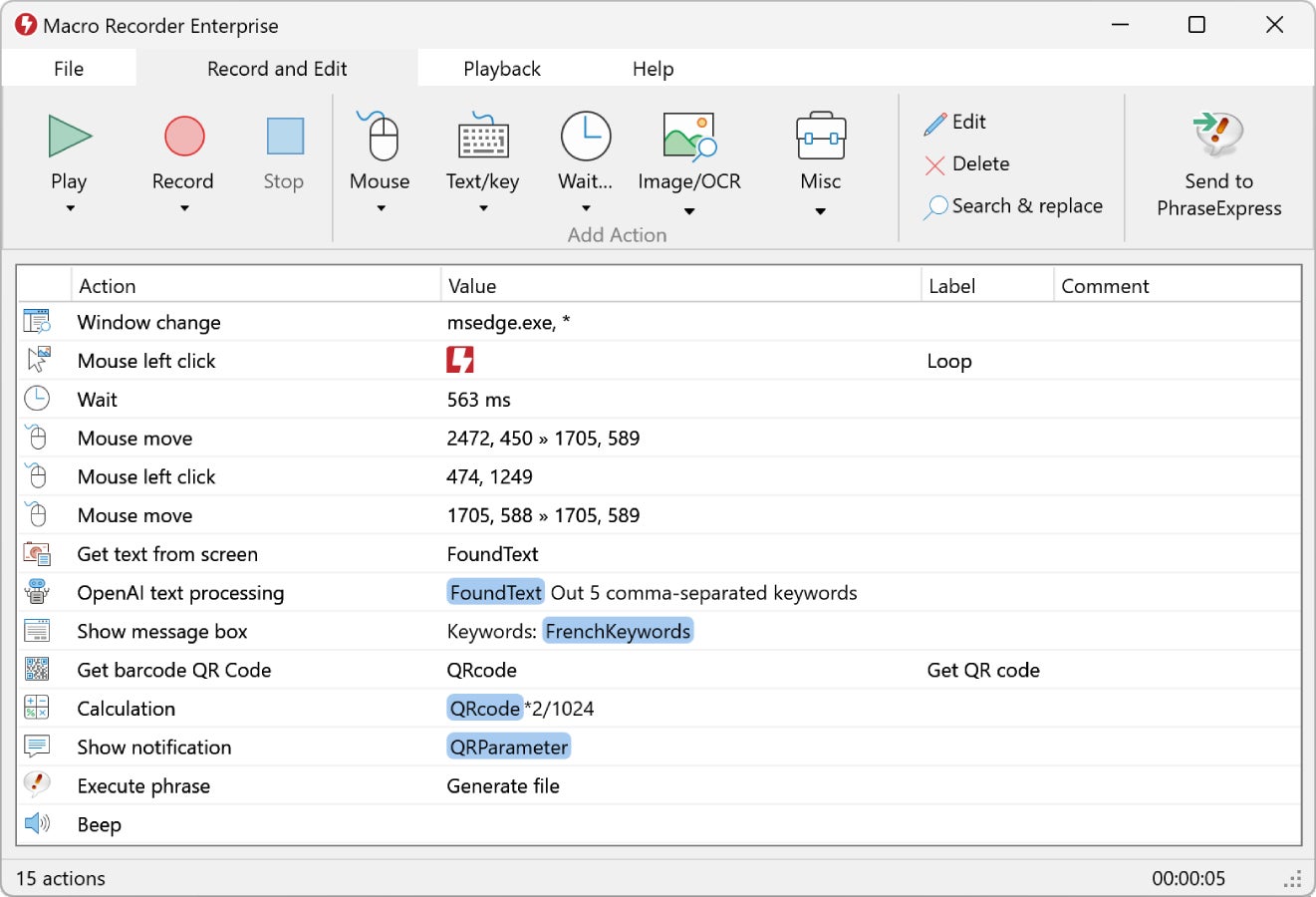
Macro Recorder можно использовать для автоматизации повторяющихся задач, которые вы выполняете с помощью мыши. Инструмент записывает движения мыши и щелчки, а также ввод с клавиатуры, и полученные макросы можно воспроизводить, чтобы сэкономить время и усилия пользователя. Программа также включает опции для тонкой настройки записанных действий в соответствии с конкретными потребностями, например,
Функции
Записывает макросы для автоматизации задач, выполняемых с помощью мыши.
Цена
Цена от 111 долларов за стандартную версию.
Что такое переназначение кнопок мыши и почему это полезно?
Переназначение кнопок мыши назначает стандартные функции кнопок мыши различным действиям. Это можно сделать с помощью программного обеспечения, которое позволяет пользователям настраивать поведение каждой кнопки, например, выполнять сочетание клавиш или запускать приложение. Это полезно, поскольку в зависимости от того, как вы используете свое устройство, это может повысить производительность и уменьшить повторяющееся напряжение. Например, геймеры могут назначать сложные комбинации одной кнопке мыши, в то время как профессионалы могут оптимизировать рабочие процессы, назначая пользовательские сочетания клавиш.
Как переназначить кнопки мыши в Windows?
В Windows 11 без загрузки стороннего программного обеспечения можно выполнить ограниченное количество переназначений. Для этого перейдите в Настройки → Bluetooth и устройства → Мышь. В меню «Основная кнопка мыши» можно поменять местами основную и вспомогательную или левую и правую кнопки мыши.
Настройки, связанные с прокруткой, можно найти в разделе «Прокрутка», и вы можете выбрать, будет ли указатель оставлять след на экране при перемещении, установив флажок «Отображать следы указателя» в разделе «Параметры указателя». Если вы хотите управлять мышью с помощью цифровой клавиатуры, перейдите в раздел «Специальные возможности» в разделе «Взаимодействие», выберите «Мышь» и включите переключатель «Клавиши мыши».
В подготовке статьи принимал участие Брайен Поузи.
Оригинал

